腾讯会议摄像头打不开怎么办?我们首先打开腾讯会议软件,点击右上角的设置,点击左侧的常规设置,勾选加入会议即可打开摄像头,或者在会议过程中点击左下角的打开视频。小伙伴们想知道腾讯会议摄像头打不开怎么办?下面小编给大家带来了腾讯会议摄像头无法打开问题的解决方案。
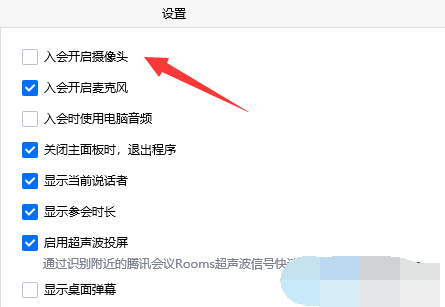
腾讯会议摄像头打不开的解决方法
1. 手机版:
1、首先打开腾讯会议,点击“头像”。
2.然后在进入的界面中点击“设置”选项。
3.点击其中的“常规设置”选项。
4、然后在进入的界面中,点击“加入会议并打开摄像头”后面的按钮。
5、最后,当加入会议时打开摄像头的按钮变成蓝色时,我们就可以在进入会议时自动打开摄像头了。
2、电脑端:
1.首先打开腾讯会议,点击右上角“齿轮”打开设置。
2.然后在进入的界面中,找到“常规设置”。
3. 勾选“加入会议时启用摄像头”选项,即可在加入会议时打开摄像头。
4. 如果您已经在会议中,请单击左下角的“开始视频”以打开摄像头。
分享到: